电脑开机后黑屏时,我们可以先检查硬件连接,确保所有线缆连接牢固。然后,可以排除外设问题,拔掉所有外接设备,看看是否解决了问题。如果问题依然存在,可以尝试调整显示器设置,进入安全模式或者重置BIOS设置。
一、检查硬件连接

当电脑开机后出现黑屏时,首先要检查的是硬件连接。确保电脑的电源线、显示器的连接线和数据线都牢固连接。有时候,这些线松动或者接触不良会导致黑屏问题的出现。如果发现线松动,可以重新插拔一下,确保连接牢固。
二、排除外设问题
外接设备也可能导致电脑开机后黑屏的问题。有时候,连接的USB设备或者其他外接设备可能与电脑的启动过程发生冲突,导致屏幕显示不出来。此时,可以先拔掉所有的外接设备,然后重新开机,看看是否解决了问题。如果问题消失了,再逐一插入外接设备,找出具体是哪个设备引起的问题。
三、检查显示器设置
有时候,电脑开机后黑屏的问题可能是由于显示器设置不正确引起的。可以按下键盘上的“Win”键和“P”键,进入显示器投影选项。尝试切换不同的显示模式,如“复制”、“扩展”或者“只投影到第二个显示器”。这样可能会解决黑屏问题。
四、进入安全模式
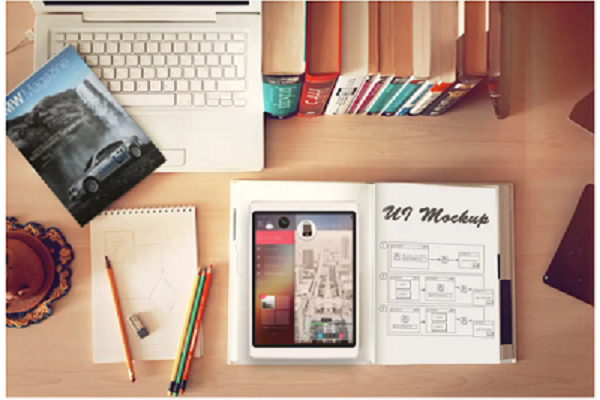
如果电脑开机后仍然黑屏,可以尝试进入安全模式。安全模式是一种启动模式,只加载必要的驱动程序和系统服务,可以帮助我们排除一些软件冲突导致的问题。进入安全模式的方法因操作系统而异,一般可以在开机时按下F8键或者Shift键不停地点击。进入安全模式后,可以尝试修复或者卸载近安装的软件,看看是否解决了黑屏问题。
五、重置BIOS设置
BIOS是计算机的基本输入输出系统,它包含了一些重要的设置。有时候,错误的BIOS设置可能导致电脑开机后黑屏的问题。可以尝试重置BIOS设置,将其恢复为默认值。具体的方法可以参考主板的说明书或者在互联网上搜索相关教程。
希望这些方法能够帮助您解决电脑开机后黑屏的问题,让您的电脑恢复正常运行。
